Die korrekte Installation eines Autos ist vertraute und lang untersuchte Aktionen

- 4873
- 826
- Jesper Ehrig
AutoCAD gilt als einer der schwierigsten (wie Newcomer denken, und die Lehrer unterstützen sie in diesen Programmen für verständliche - geschäftliche) aktiv). Dennoch ist die Installation von AutoCAD durch die Installation eines anderen Programms nicht mehr komplizierter. Der Algorithmus ist praktisch unverändert, was Notepad ++ ist. Dies ist dieses Super -Projecting -Programm.

Nur das Programm ist groß und erfordert Respekt. Hier sind die grundlegenden Anforderungen an die Installation:
- Auf der Festplatte sollte genügend Platz vorhanden sein. Nichts Besonderes, Sie brauchen einfach keine Terabyte -Schraube, um die Augäpfel zu punkten, kostenlos 100 GB mit einem solchen Volumen auf der Scheibe "C:" sollte immer noch sein.
- Bevor Sie mit der Arbeit beginnen, müssen Sie alle Programme verlassen. Auf jeden Fall erkennt das Auto Crock den installierten Photoshop und bittet ihn, aus dem Weg zu gehen.
- Es ist wünschenswert, dass Microsoft bereits auf dem Computer gestanden hat.Netto -Framework. Es ist okay, wenn er nicht ist. Nur eine Verteilung wird dies sehen und bietet sofort dieses Paket zur Installation an. Nach der Installation dieses Hilfselements wird vorgeschlagen, den Computer neu zu starten. Dies muss damit vereinbart werden. Darüber hinaus wird die Arbeit automatisch vom Unterbrechungspunkt des Frameworks fortgesetzt.
- Die Lösung für das Problem, wie man eine Autokarznere 2017 einrichtet.
Installationsalgorithmus
Also gehen wir fort:
- Wenn Sie eine CD mit automatischem Laden haben, gehen Sie sofort nach dem Aktivieren des Kompakts zum Installationsprogramm.
- Wenn die Autolast nicht funktioniert oder Sie sie aus dem Flash -Laufwerk gestellt haben, finden Sie die Setup -Datei.Exe muss unabhängig.
- Unmittelbar nach dem Start dieses Programms wird anerkannt. Wenn dies der Fall ist, werden drei Schritte weiter.
- Wenn es noch keine Auto -Show gibt, wird sie vorgeschlagen, indem die Taste "Installation" gedrückt wird, um den Prozess fortzusetzen.
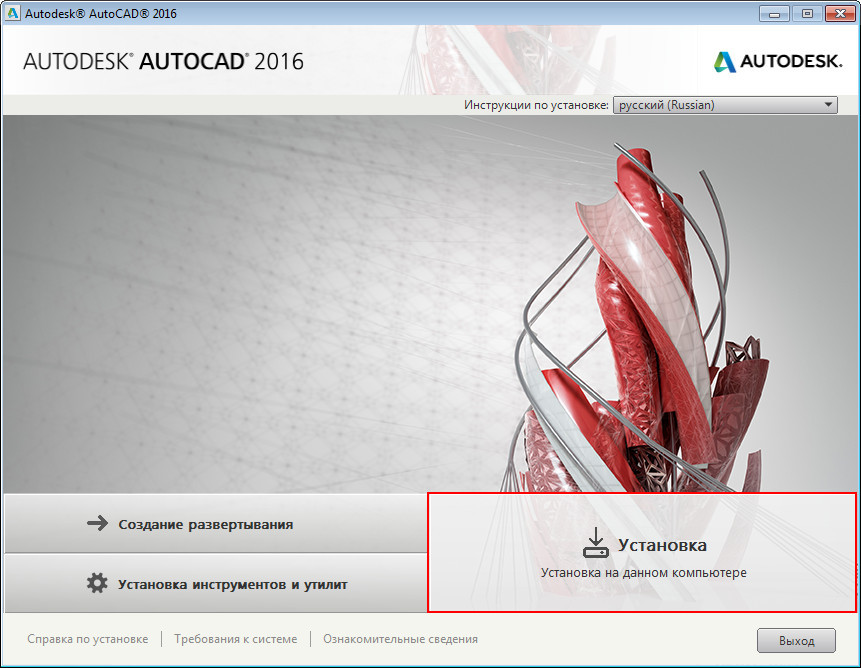
- Dann erscheint ein Fenster mit einer Lizenzvereinbarung, die akzeptiert werden muss. Wenn Sie die Vereinbarung nicht akzeptieren, werden sie Ihnen einfach "Auf Wiedersehen" sagen.
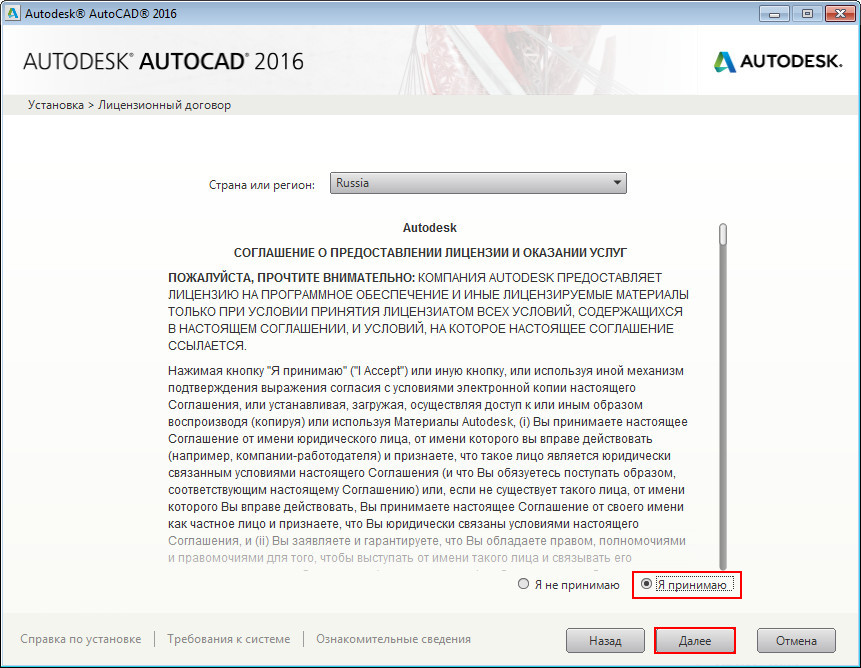
Lizenzierte Vereinbarung bei der Installation von AutoCAD
- Der nächste Schritt ist die Auswahl der Programm -Schnittstellensprache. Es gab Zeiten, in denen nur Englisch ausgewählt wurde. In der russischen Version war alles so unprätentiös, selbst elementare Übersetzungsfehler wurden festgestellt, einige Menüelemente wurden überhaupt nicht übersetzt, und, fast nie übersetzt (und ohne sie oft ein Neuling). Heute funktioniert die russische Version ziemlich. Wenn Sie jedoch anfangen, eine so fortgeschrittene Anwendung wie Autocad zu beherrschen, und "Angst" vor Englisch hat, lohnt es sich, sich in diese Angelegenheit zu mischen. Natürlich kann jeder seine eigene Meinung haben, aber es scheint, dass es sich immer noch nicht lohnt, nichts wird funktionieren.
- In der nächsten Stufe müssen Sie die Art der Lizenz des Autokadetts - Single -Benutzer oder Netzwerk. In den allermeisten Fällen entscheiden wir uns natürlich für die erste Option. Tatsächlich ist der zweite bereits für das Designbüro und einen sehr raffinierten Segen.
- Darüber hinaus gibt es in einem Fenster (obwohl dies nicht grundlegend ist, verschiedene Versionen und Programme und ihre Verteilungen) eine ganze Reihe von Einstellungen. Sie müssen den Modus auswählen - 30 -Tage -Tests oder konstant. Wenn es eine Seriennummer und einen Schlüssel gibt, wählen Sie eine Konstante aus.
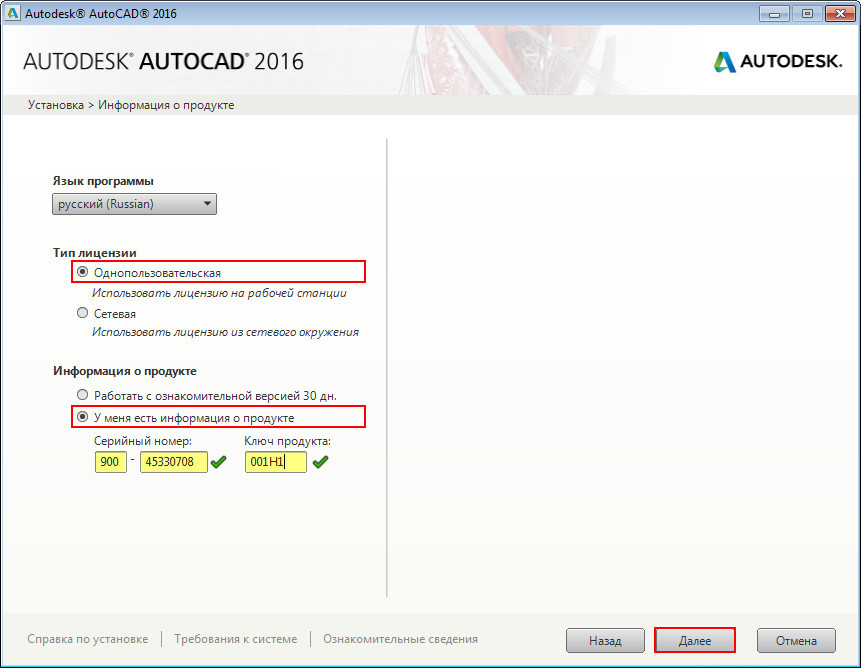
Installation Autocad. Produktinformation
- Hier in zwei Textfeldern geben wir die serielle Nummer des Programms und dessen Schlüssel ein. Natürlich ist es unmöglich, Fehler zu machen, wenn diese Informationen erkannt werden, das Symbolregister variiert variiert.
- Im nächsten Fenster ist eine der problematischsten Wahlen die Konfiguration des Programms, welche anderen Dienste Sie einsetzen müssen. Wir empfehlen, alles auszuwählen, auch wenn einige von ihnen unbekannt sind - brechen, nicht mit diesen Fremden und mit vielen anderen in AutoCAD aufbauen müssen, müssen Sie später verstehen. Es gibt Versionen der Installation, die nur anbieten, den "vollständigen" "vollständigen" Modus auszuwählen. Dann müssen Sie nichts auswählen. In derselben Konfigurationsliste kann es ein „Mindest“ -Bevolumen geben, das von den am besten geeigneten, insbesondere für Anfänger, überwältigt wird, aber ein Platz auf der Festplatte wird erheblich gespeichert.
- Unten im Fenster dieser Phase können Sie den Installationsweg des Programms auf der Festplatte auswählen. Standardmäßig wird vorgeschlagen, eine Disc "C:", den Ordner "Programmdateien" zu wählen - ein Standardort für das Programm eines Programms. AutoCAD wird in "seinen" Ordner - "AutoCAD 2017" (oder ein anderes Jahr, natürlich abhängig von der Version) platziert). Es ist besser, den vorgeschlagenen Ort nicht zu ändern. Wir installieren auf der Systemscheibe im Ordner "Programmdateien" und vermeiden in Zukunft viele unnötige Probleme.
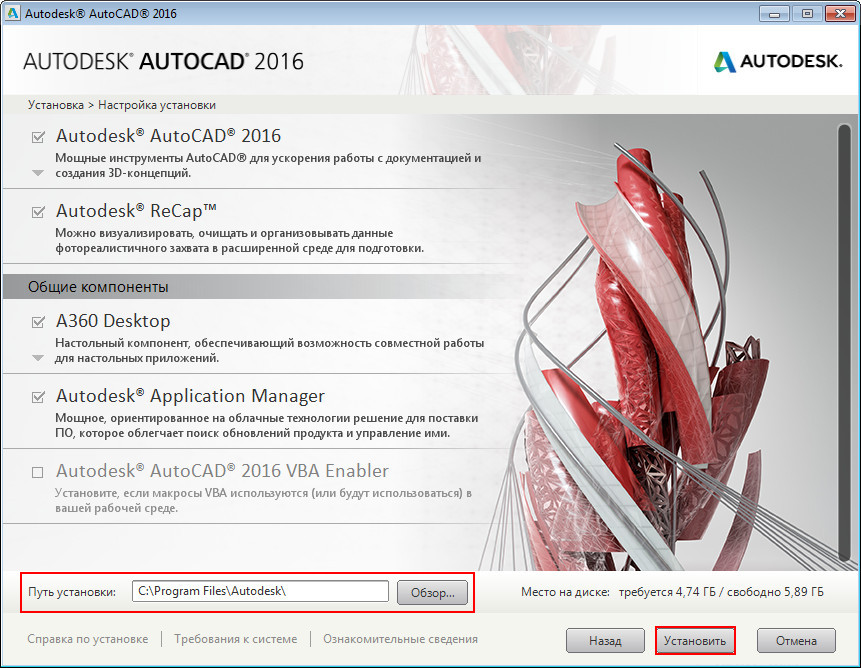
Einrichten der Installation von Auto -Cades
- Wir haben uns dem letzten Schritt näher.
Vergessen Sie nicht, AutoCAD ist ein ziemlich großes Programm, also müssen Sie länger warten als sonst. Darüber hinaus wird am Ende vorgeschlagen, den Computer neu zu starten.
Das ist die gesamte Installation eines Autokalls - es ist einfach und unprätentiös, es gibt keine Probleme. Probleme können später auftreten, bereits in der Arbeit, wenn Sie selbst nicht wissen, warum es es ausdrückt und nicht bereit für aufregende, aber intensive und nachdenkliche Arbeit ist.
- « Excel -Tabellen werden mit der OLE -Technologie in AutoCAD eingesetzt
- So halten Sie eine Zeichnung im JPEG- oder JPG -Format im Autocade »

